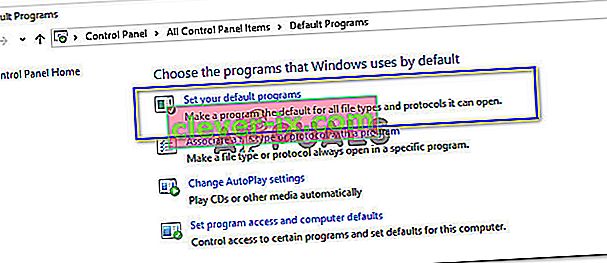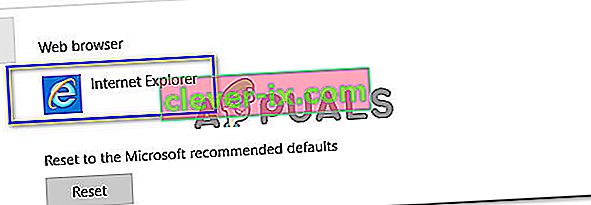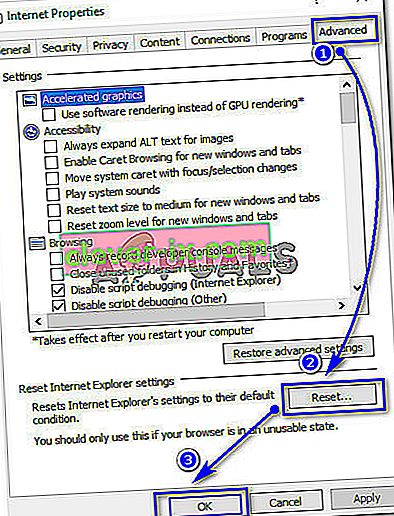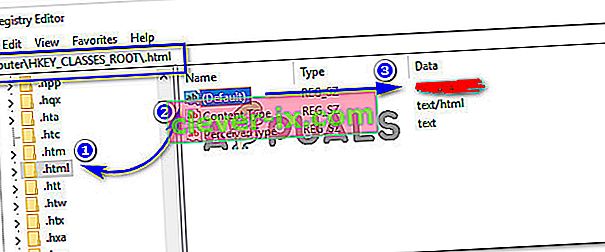Možná jste narazili na chybu, která vám brání v otevírání hypertextových odkazů při používání aplikace Microsoft Outlook. V závislosti na vaší verzi Outlooku se tato chyba liší, ale skutečný problém je stejný. Tento problém byl na webu Microsoftu několikrát vyřešen, protože mnoho uživatelů systému Windows tento problém začalo dostávat, kdykoli se pokusili otevřít hypertextový odkaz z aplikace Outlook.
Ve verzích aplikace Outlook 2007 a 2010 se můžete setkat s jinou chybou, tj. „Tato operace byla zrušena z důvodu omezení platných pro tento počítač. Obraťte se na správce systému. “

Pokud ale máte tendenci používat novější verze Outlooku, tj. Outlook 2013 a 2016, může se vám zobrazit chybová zpráva „Zásady vaší organizace nám brání v provedení této akce za vás. Další informace získáte od podpory. “

Proč se hypertextové odkazy neotevírají z aplikace Microsoft Outlook?
Může existovat několik důvodů, proč Outlook přestal otevírat hypertextové odkazy zevnitř. Jeden z nich odpovídá vašemu výchozímu internetovému prohlížeči, který jste mohli nastavit v jiných prohlížečích třetích stran, jako je Google Chrome / Firefox nainstalovaných ve vašem počítači. Pokud jste to sami neudělali, mohlo se to stát nepozorovatelně kvůli různým doplňkům, které mění výchozí prohlížeč na jiný.
Jak tedy opravit hypertextové odkazy, které se neotevírají z aplikace Outlook?
Chcete-li tento problém vyřešit, můžete postupovat podle níže uvedených řešení a zkontrolovat, zda pro vás funguje.
Řešení č. 1: Nastavení aplikace Internet Explorer a Outlook jako výchozích programů
Chcete-li tento problém vyřešit, musíte nastavit Internet Explorer jako výchozí program pro otevírání odkazů. Na druhou stranu jste také povinni nastavit MS Outlook jako výchozí program pro všechny vaše e-mailové služby. Chcete-li tak učinit, postupujte podle těchto kroků. Tento proces je téměř stejný ve všech verzích systému Windows.
- Otevřete Ovládací panely > Výchozí programy a klikněte na Nastavit výchozí programy .
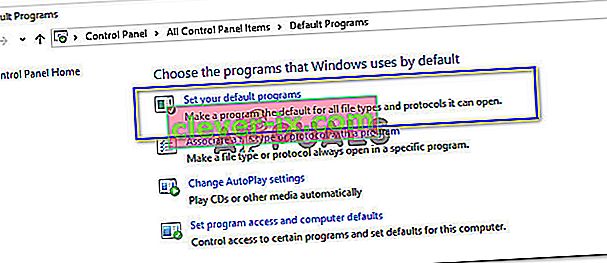
- V dalším okně nastavte výchozí webový prohlížeč na Internet Explorer a výchozí e-mailového klienta na Outlook .
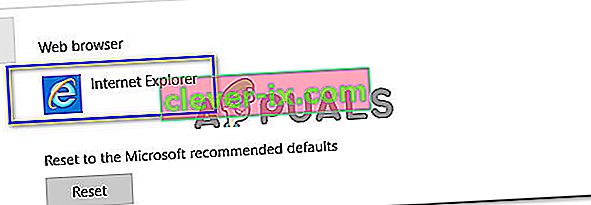
- Poté restartujte MS Outlook a zkontrolujte, zda otevírá hypertextový odkaz. Pokud se tak nestane, přejděte k dalšímu řešení.
Řešení č. 2: Obnovení nastavení aplikace Internet Explorer
Pokud problém s Outlookem přetrvává i po provedení výše uvedeného řešení, musíte obnovit nastavení aplikace Internet Explorer.
- Otevřete Možnosti Internetu v Ovládacích panelech . Můžete také kliknout na ikonu ozubeného kola v pravém horním rohu aplikace Internet Explorer a vybrat Možnosti Internetu.
- V okně Možnosti Internetu / Vlastnosti Internetu přejděte na kartu Upřesnit a klikněte na tlačítka Obnovit a OK, jak je znázorněno na obrázku níže.
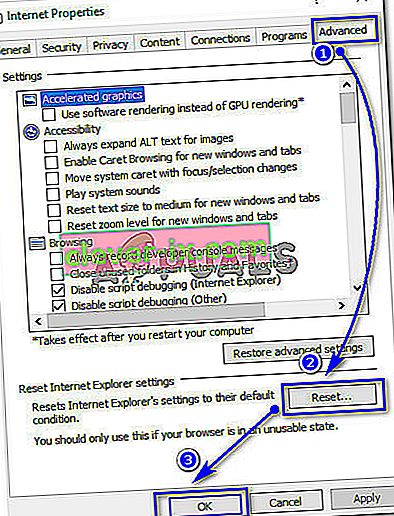
- V okně Obnovit nastavení aplikace Internet Explorer zaškrtněte políčko Odstranit osobní nastavení a stiskněte Obnovit Po dokončení procesu nastavte výchozí programy Internet Explorer a Outlook podle výše uvedeného obrázku a restartujte aplikaci Internet Explorer. Zkontrolujte Outlook, zda byl problém vyřešen.

Řešení č. 3: Kontrola klíče registru v Editoru registru
Editor registru je grafický nástroj, který umožňuje uživatelům provádět změny v registru systému Windows.
Poznámka: Před provedením tohoto kroku se ujistěte, že jste vytvořili bod obnovení systému. Máme komplexní průvodce, který pokrývá všechny způsoby, jak vytvořit bod obnovení systému .
- Otevřete editor registru zadáním příkazu regedit do vyhledávacího pole ve Windows 8 a 10. Pokud používáte Windows 7, můžete tak učinit kliknutím na Start> Spustit a zadáním příkazu regedit následovaným klávesou Enter .
- V editoru registru najděte klíč .html uvnitř umístění HKEY_CLASSES_ROOT , klikněte na něj a v pravém podokně zkontrolujte (Výchozí) Pokud je prázdný nebo nemá žádná data, může to být určitě mezera.
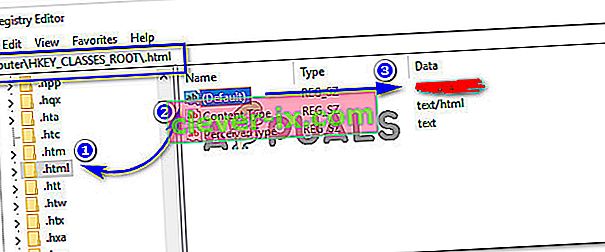
- Poklepejte na (Výchozí) a nastavte jeho Údaj hodnoty na htmlfile (velká a malá písmena). Klikněte na OK a restartujte počítač. Zkontrolujte, zda aplikace Outlook bez problémů otevírá hypertextové odkazy.

Řešení č. 4: Použití nástroje Microsoft Easy Fix Tool (pouze Windows 7 a starší verze)
Toto řešení je pro ty, kteří používají Windows 7 nebo starší verze. Stáhněte si nástroj Easy Fix Tool z tohoto odkazu . Několikrát klikněte na Souhlasím zkontrolovat a na tlačítko Další . Automaticky by problém vyřešil. Znovu zkontrolujte Outlook. Doufejme, že to mohlo být vyřešeno.